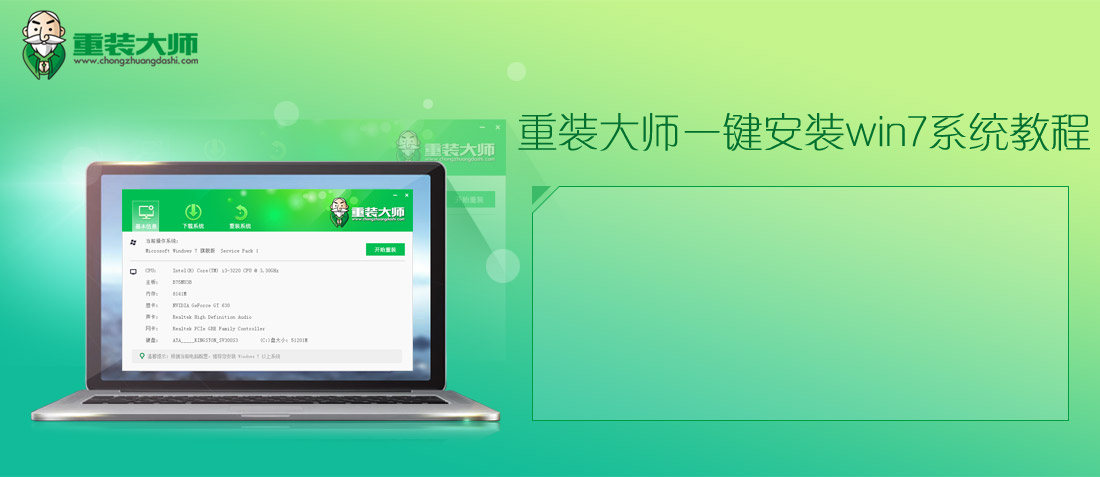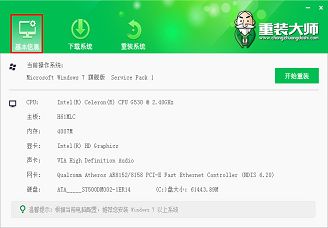第 一 步
准备工作
1、 下载重装大师以及下载xp系统镜像包,并存储至除系统盘之外的磁盘中,以方便再次利用;
2、 更改电脑模式成ide模式,不然安装完xp系统会出现蓝屏现象。
2、 更改电脑模式成ide模式,不然安装完xp系统会出现蓝屏现象。
第 二 步
安装流程
1、 重装大师采用免安装形式,用户只需前往重装大师官网把重装大师软件下载到电脑中即可使用,如图为重装大师软件图样:
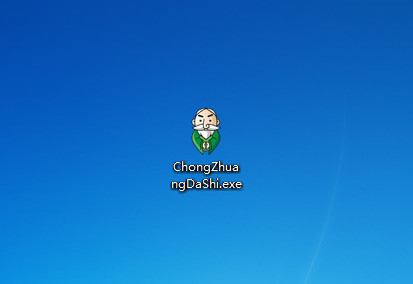
2、 双击打开运行"重装大师"软件进入到主界面,软件将会进入环境检测,查看电脑当前操作系统、软硬件环境以及推荐用户安装系统版本,点击"重装系统"或"开始重装"进入到安装步骤,如图所示:
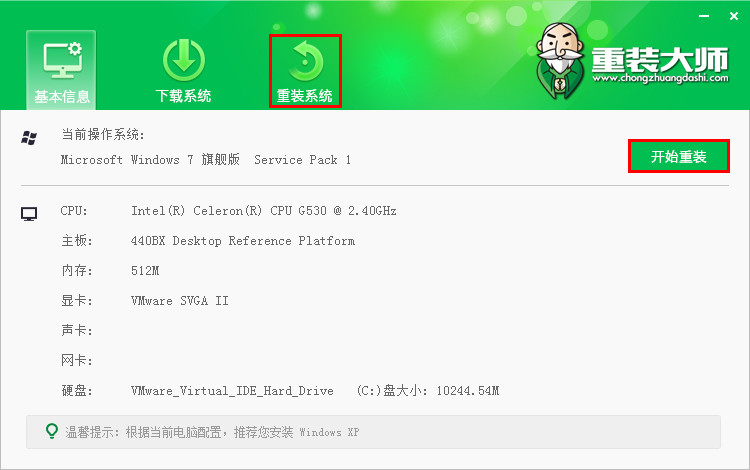
3、 在下拉框选择"全部磁盘"选项,然后点击"立即搜索"进行寻找电脑中符合条件的系统镜像包,如图所示:
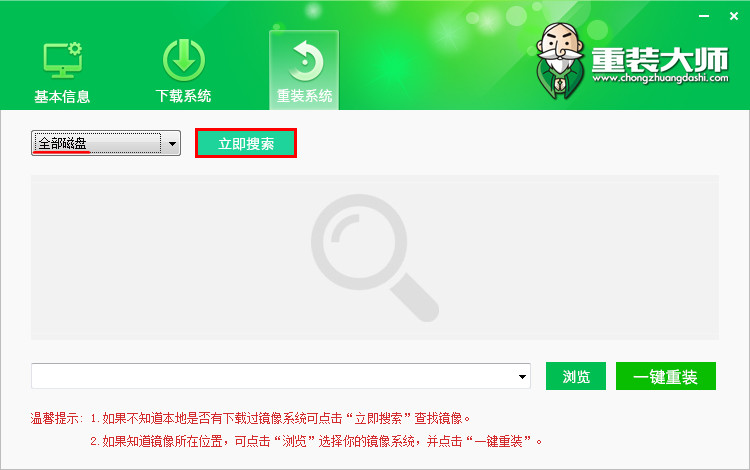
4、 重装大师空白处将会一一列出符合条件的镜像系统包,用户可以从列表中找到下载好的win7系统镜像包,等待软件加载完需要安装的系统文件,直接按下"一键重装"按钮,如图所示:

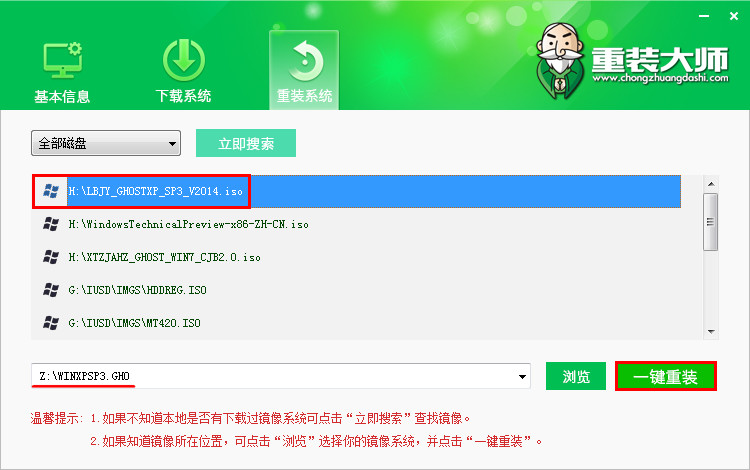
5、 等待重装大师提取复制系统文件到本地磁盘,复制完成会弹出确认重装系统的提示窗,直接选择"是"按钮,如图所示:

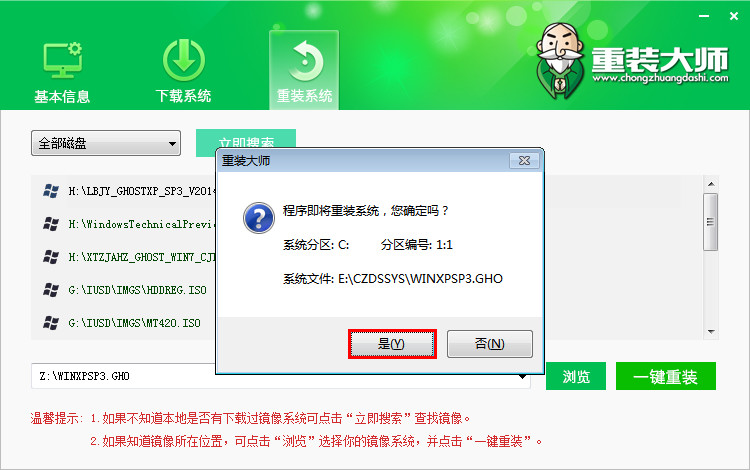
6、 程序处理完成重装系统准备工作后,将会提示重启计算机进行安装系统,按下"是"按钮进行重启安装win7系统,如图所示:
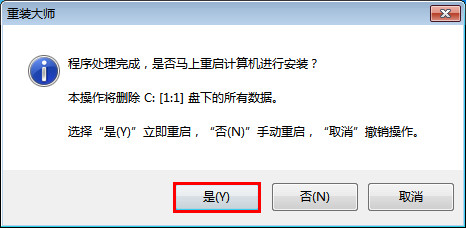
7、 计算机重启完成后,会将系统文件释放到指定磁盘,耐心等待安装完成即可,如图所示:
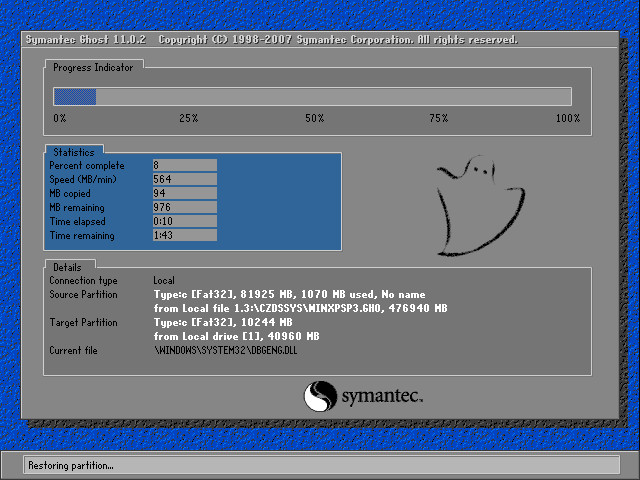
完成以上操作后,等待系统进行初始化、安装驱动以及应用程序等后续安装,安装完毕就能进入到win7系统。想要进行安装win7系统的朋友,赶紧参照以上方法使用一键重装大师进行简单快捷地安装win7系统。
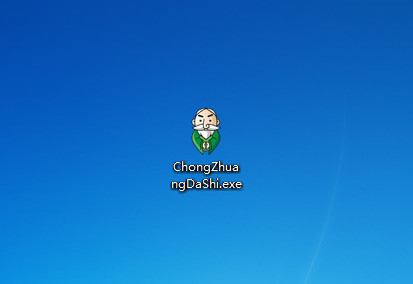
2、 双击打开运行"重装大师"软件进入到主界面,软件将会进入环境检测,查看电脑当前操作系统、软硬件环境以及推荐用户安装系统版本,点击"重装系统"或"开始重装"进入到安装步骤,如图所示:
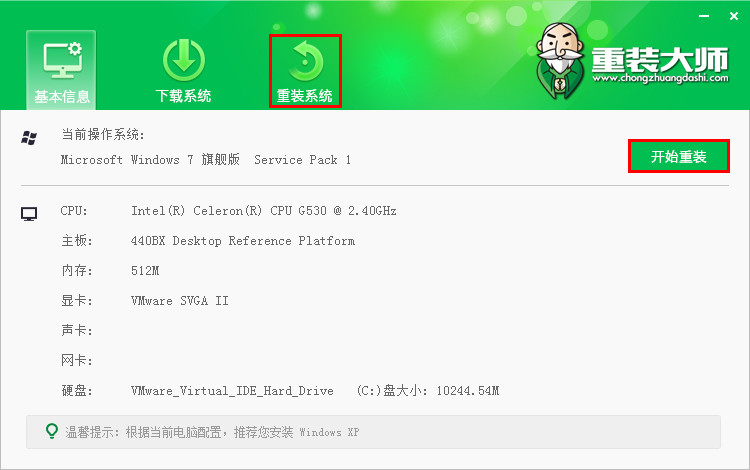
3、 在下拉框选择"全部磁盘"选项,然后点击"立即搜索"进行寻找电脑中符合条件的系统镜像包,如图所示:
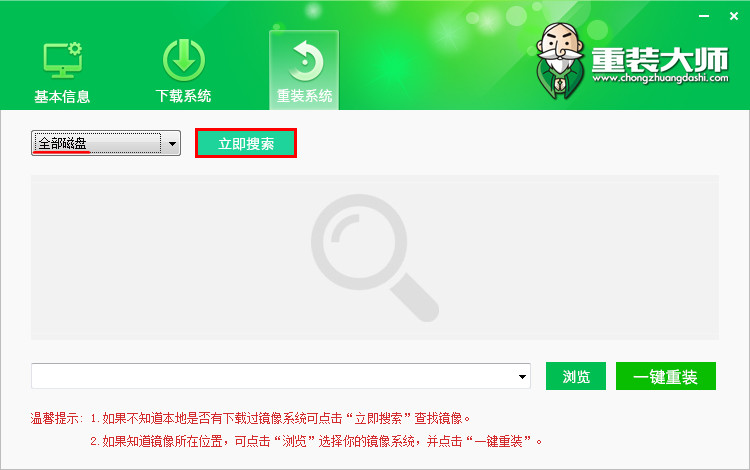
4、 重装大师空白处将会一一列出符合条件的镜像系统包,用户可以从列表中找到下载好的win7系统镜像包,等待软件加载完需要安装的系统文件,直接按下"一键重装"按钮,如图所示:

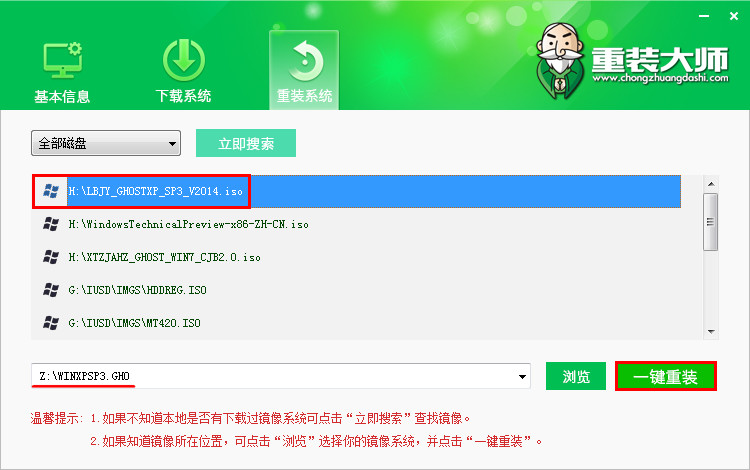
5、 等待重装大师提取复制系统文件到本地磁盘,复制完成会弹出确认重装系统的提示窗,直接选择"是"按钮,如图所示:

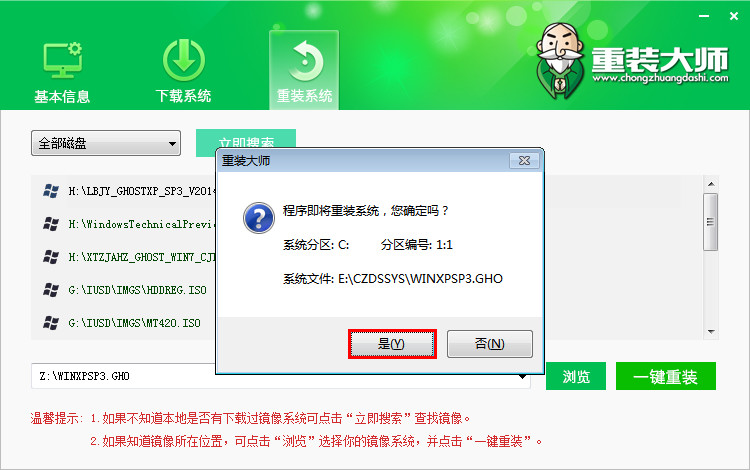
6、 程序处理完成重装系统准备工作后,将会提示重启计算机进行安装系统,按下"是"按钮进行重启安装win7系统,如图所示:
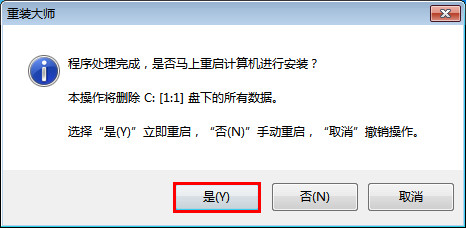
7、 计算机重启完成后,会将系统文件释放到指定磁盘,耐心等待安装完成即可,如图所示:
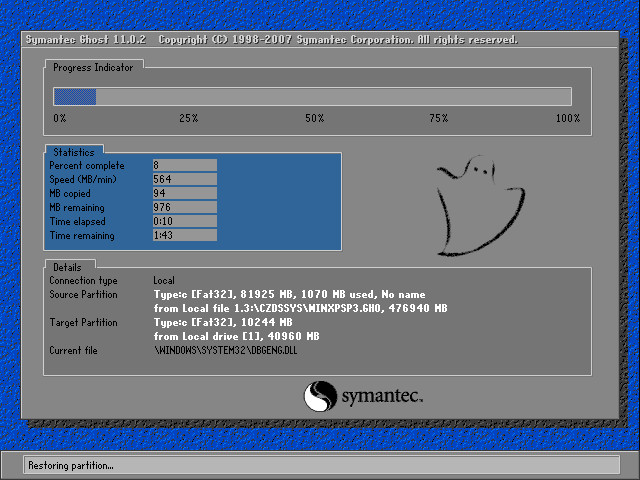
完成以上操作后,等待系统进行初始化、安装驱动以及应用程序等后续安装,安装完毕就能进入到win7系统。想要进行安装win7系统的朋友,赶紧参照以上方法使用一键重装大师进行简单快捷地安装win7系统。